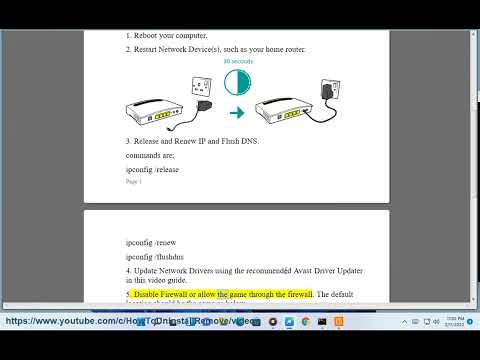
Diablo 3 este un joc de tip hack and slash, care a fost lansat în 2012 pentru PC. Acest joc a stabilit recordul drept cel mai vândut joc pentru PC, prin vânzarea a peste 3,5 milioane de exemplare în primele 24 de ore de lansare. Deși acesta este un joc solid, există cazuri în care pot apărea anumite probleme. În această ultimă versiune a seriei noastre de depanare, vom aborda problema codului de eroare Diablo 3 1016.
Dacă aveți probleme cu computerul sau dispozitivul Android, atunci nu ezitați să ne contactați folosind acest formular. Vom fi mai mult decât fericiți să vă ajutăm cu orice preocupări pe care le-ați putea avea cu privire la dispozitivul dvs. Acesta este un serviciu gratuit pe care îl oferim fără șiruri atașate. Cu toate acestea, vă rugăm ca atunci când ne contactați să încercați să fiți cât mai detaliat posibil, astfel încât să puteți face o evaluare exactă și să puteți da soluția corectă.
Cum se remediază problema de eroare a codului de eroare Diablo 3 1016
Înainte de a efectua pașii de depanare recomandați pentru această problemă, vă recomand să încercați mai întâi să reporniți computerul. Acest lucru va reîmprospăta sistemul de operare, precum și va elimina datele temporare corupte și este destul de eficient în remedierea majorității problemelor legate de software.
Codul de eroare 1016 este o problemă legată de conexiune în care jocul este deconectat de la rețea. Încercați următorii pași de depanare enumerați mai jos pentru a remedia problema.
Eliberați și reînnoiți adresa IP
Unul dintre cele mai frecvente motive pentru care va apărea acest cod de eroare este din cauza unei probleme cu adresa IP a computerului. Dacă acest lucru cauzează problema, urmați pașii următori.
- Închide Diablo 3
- Căutați „Prompt de comandă” tastându-l în meniul Start. Faceți clic dreapta pe prima intrare care va apărea ca rezultat al căutării și selectați „Rulați ca administrator”.
- Tastați: ipconfig / flushdns apăsați Enter
- Tastați: ipconfig / release apăsați Enter
- Tastați: ipconfig / release6 apăsați Enter
- Tastați: ipconfig / renew apăsați enter
- Deschide Diablo 3
Verificați dacă apare problema de cod de eroare Diablo 3 1016.
Dezactivați IPV6
IPV6 este un nou protocol Internet care, deși este avantajos de utilizat, este incompatibil cu jocurile mai vechi. Dacă acest lucru cauzează problema, atunci ar trebui să încercați să o dezactivați.
- Utilizați combinația de taste Windows + R pentru a afișa caseta de dialog Executare.
- Tastați „ncpa.cpl” în bară și atingeți OK pentru a deschide elementul de setări Conexiune Internet din Panoul de control.
- Faceți dublu clic pe adaptorul de rețea activ.
- faceți clic pe Proprietăți și localizați intrarea de pe versiunea Internet Protocol Versiunea 6 din listă. Dezactivați caseta de selectare de lângă această intrare și faceți clic pe OK.
- Reporniți computerul.
Verificați dacă apare încă problema de cod de eroare Diablo 3 1016.
Încercați să rulați Diablo 3 în modul de compatibilitate
Dacă rulați jocul în Windows 10, atunci ar trebui să încercați să-l rulați în modul de compatibilitate pentru Windows 7. Acest joc a fost lansat pentru mediul Windows 7 și rularea acestuia în acest mod ar putea rezolva problema.
- Faceți clic dreapta pe comanda rapidă a jocului pe Desktop și alegeți Proprietăți din meniu.
- Navigați la fila Compatibilitate din fereastra Proprietăți și bifați caseta de lângă opțiunea „Rulați acest program în modul de compatibilitate pentru”.
- Alegeți Windows 7 din meniu.
- În secțiunea Setări din aceeași fereastră, bifați caseta de lângă „Rulați acest program ca un.
- Aplicați modificările, apoi reporniți jocul.
Verificați dacă apare problema de cod de eroare Diablo 3 1016.
Adăugați jocul la lista de excepții antivirus
Există posibilitatea ca programul antivirus pe care l-ați instalat pe computer să blocheze jocul de pe internet. Dacă acest lucru cauzează problema, ar trebui să adăugați fișierul executabil al jocului la lista de excepții.
Windows Defender
- Faceți clic pe butonul Windows și în bara de căutare tastați „Windows defender”.
- Deschideți aplicația denumită „Centrul de securitate Windows Defender”.
- Selectați opțiunea „Protecție împotriva virușilor și amenințărilor”.
- Accesați Setările de protecție împotriva virușilor și amenințărilor. Windows vă poate solicita să permiteți accesului administratorului să utilizeze această caracteristică. Dacă da, apăsați Da.
- Căutați în fereastra care scrie „Adăugați sau eliminați excluderi”. Faceți clic pe acesta și veți fi navigat la un meniu în care puteți adăuga excluderi. Va trebui să excludeți întregul folder Steam care se află în directorul pe care l-ați descărcat.
- Faceți clic pe opțiunea care spune „Excludeți un folder” și navigați la directorul Diablo 3. După ce ajungeți la locație, selectați folderul și salvați modificările.
Bitdefender
- Deschideți Bitdefender și accesați fereastra de protecție făcând clic pe pictograma scut afișată mai jos în imagine.
- Faceți clic pe linkul care afișează View Modules.
- Faceți clic pe pictograma Setări pe care o puteți vedea în colțul din dreapta sus al antivirusului.
- Accesați fila Excluderi prezentă în fereastră.
- Faceți clic pe „Lista fișierelor și folderelor excluse de la scanare”.
- Faceți clic pe butonul ADĂUGARE. Navigați la directorul Diablo 3 și selectați folderul pentru al exclude din procesul de scanare. De asemenea, ar trebui să selectați opțiunea Ambele înainte de a adăuga o excepție
- Faceți clic pe Adăugați și salvați modificările.
- De asemenea, puteți adăuga fișierul executabil Diablo 3 în lista de excepții făcând clic pe „Lista proceselor excluse de la scanare”. Când apare fereastra, puteți naviga la Diablo3.exe care este prezent în directorul dvs. Diablo 3 principal. Selectați ambele și salvați modificările.
Avast Antivirus
- Deschideți interfața Avast.
- Faceți clic pe Setări găsite în colțul din stânga jos al ecranului.
- Din Setări, navigați la General și derulați în jos opțiunile până găsiți Excluderi.
- Extindeți secțiunea și veți vedea un dialog în care puteți adăuga excepții globale. Navigați la directorul dvs. Diablo 3 folosind opțiunea Răsfoire.
- Odată ce ați selectat folderul Diablo 3, faceți clic pe ADAUGARE aflat în partea stângă jos a ecranului. Apăsați OK și acum se adaugă la excepțiile globale ale antivirusului Avast.
McAfee Antivirus
- Deschideți McAfee Antivirus făcând clic pe pictograma sa prezentă pe bara de instrumente din partea dreaptă jos a Windows-ului.
- Faceți clic pe Gestionați securitatea.
- Selectați opțiunea Planificați și rulați opțiunea de scanare prezentă în caseta Protecție antivirus și spyware.
- Selectați opțiunea de scanări a programelor din lista de opțiuni care urmează. Se va deschide o nouă fereastră și de acolo veți vedea butonul Adăugare prezent sub fila Fișiere și foldere excluse. Selectați directorul Diablo 3 după ce faceți clic pe Adăugare prin exploratorul de fișiere.
- După ce ajungeți la locație, selectați folderul și salvați modificările.
Kaspersky AV
- Deschideți Kaspersky AV din pictograma prezentă în bara de activități din partea dreaptă jos a ecranului.
- Navigați la meniul Setări.
- Selectați fila Adițional și selectați fila Amenințări și excluderi din lista de opțiuni date.
- Faceți clic pe Configurare excluderi prezente în mijlocul ecranului.
- Selectați opțiunea Adăugare prezent în colțul din dreapta jos al ecranului.
- Acum navigați la directorul Diablo 3 folosind butonul Răsfoire. După ce ajungeți la locație, selectați folderul și salvați modificările.
Verificați dacă apare încă problema de cod de eroare Diablo 3 1016.
Dezinstalați, apoi reinstalați Diablo 3
Dacă pașii de mai sus nu reușesc să rezolve problema, atunci ar trebui să încercați să dezinstalați, apoi să reinstalați jocul. Pentru a dezinstala jocul, accesați aplicația desktop Blizzard Battle.net, selectați pictograma pentru jocul pe care doriți să îl dezinstalați, apoi selectați Dezinstalare joc. Reporniți computerul, apoi instalați din nou jocul selectând Instalare din fila corespunzătoare a jocului din aplicația desktop Blizzard Battle.net.
Verificați dacă apare încă problema de cod de eroare Diablo 3 1016.


